Excel'de filename.xlsx hatasında bazı içerikle ilgili bir sorun bulduk
Bildiğiniz gibi .xlsx uzantılı bir dosya açık bir XML Format Elektronik Tablo(XML Format Spreadsheet) dosyasıdır. Finansal verileri depolamak ve matematiksel modeller oluşturmak için yaygın olarak kullanılır. Bazen olağandışı bir hata veriyor. Açmaya çalıştığınızda filename.xlsx mesajında bazı içeriklerle ilgili bir sorun bulduk yazıyor . (We found a problem with some content in filename.xlsx)Birkaç adımı izleyerek bu sorunu geçersiz kılabilirsiniz. Nasıl olduğunu gör!
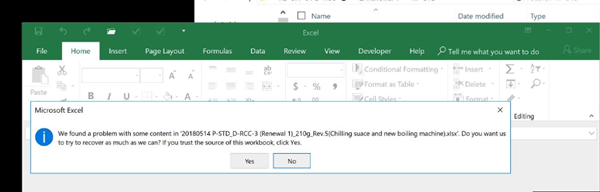
filename.xlsx içindeki bazı içerikle ilgili bir sorun bulduk
Excel dosyası bozulduğunda içerik hatasıyla karşılaşılır . Yani, düzeltmek için yapmanız gereken...
- Hesaplama(Calculation) seçeneğini Manuel(Manual) olarak yapılandırın
- (Copy XLS)Okunamayan İçerik(Content) Hatasını Kaldırmak için XLS'yi Kopyalayın
- Dosya Kurtarma moduna geçiş
1] Hesaplama(Calculation) seçeneğini Manuel(Manual) olarak yapılandırın(Configure)
Hesaplama seçeneği otomatik olarak ayarlanmışsa, manuel olarak değiştirin. Bunu yapmak, çalışma kitabının değerleri yeniden hesaplamasını da engeller ve bu, dosyayı erişilebilir hale getirebilir. Bunun için,
Excel şerit çubuğunun ' (Excel)Dosya'(File’) menüsünü tıklayın ve sol taraftaki çubuk menüsünden 'Yeni' seçeneğini seçin.
'Boş' çalışma kitabını seçin. Yeni Excel Çalışma Kitabı(Excel Workbook) açıldığında tekrar ' Dosya(File) ' menüsünü seçin ve bu sefer ' Seçenekler(Options) 'i seçin.

Burada, ' Formüller(Formulas) ' kategorisi altında, Hesaplama seçeneklerinde ' (Calculation)Manuel(Manual) ' seçeneğini seçin ve Tamam'a(OK) tıklayın .
' Seçenekler(Options) ' ekranını kapatın, Excel dosyasına geri dönün, tekrar Dosya(File ) menüsüne tıklayın ve ' Aç(Open) ' seçeneğini seçin.
Bundan sonra, bozuk çalışma kitabına gidin ve ardından açmak için çift tıklayın.
2] Okunamayan İçerik(Content) Hatasını Kaldırmak için XLS'yi Kopyalayın(Copy XLS)
"<filename> içindeki bazı içerikle ilgili bir sorun bulduk" hata mesajını aldığınızda, mümkün olduğunca kurtarmaya çalışmak için izninizi isteyen başka bir istem de mi görüyorsunuz? Çalışma kitabının kaynağına güveniyorsanız, ' Evet(Yes) ' düğmesine tıklayarak ilerleyebilirsiniz .
Ardından, bir Excel(Excel) çalışma kitabını açmaya çalışırken , tüm içeriğini kurtarmak için onu 'salt okunur' hale getirmeye çalışın.
Adımları takip et-
- Excel çalışma kitabını ' salt okunur(read-only) ' modunda açın > tüm içeriğini kopyalamayı deneyin.
- Tamamlandığında, yeni bir çalışma kitabı oluşturun ve az önce kopyaladığınız bozuk dosyadaki tüm içeriği yeni dosyaya yapıştırın.
Çoğu durumda, bu numara işe yarar!
Yukarıdaki yöntemler istenen sonuçları vermezse, son çare olarak Dosya Kurtarma Moduna geçebilirsiniz.(File Recovery Mode)
3] Dosya Kurtarma Moduna Geçme
Dosya menüsü > Aç'ı tıklayın.
(Browse)Bozuk veya hasarlı dosyanın kaydedildiği konuma göz atın . Tıkla.
İletişim kutusu göründüğünde, ' Aç(Open) ' seçeneğinin yanındaki açılır oka basın .

Burada ' Aç ve Onar'(Open and Repair’) seçeneğini seçin.
Ayrıca, çalışma kitabındaki verileri kurtarmak istiyorsanız > Verileri Çıkar(Extract Data) öğesini seçin . Bu, tüm olası formülü ve değerleri çalışma kitabından çıkaracaktır.

Tamamlandığında, bir onay mesajı alacaksınız.
Bu senin için işe yaradı mı?(Did this work for you?)
Related posts
Percentile.Exc function içinde Excel nasıl kullanılır
Excel'da NETWORKDAYS function nasıl kullanılır?
Yes or No entries sayısını Excel'da nasıl sayılır?
Excel, Word or PowerPoint son kez başlayamadı
Automatic Data Type feature Excel'te Nasıl Kullanılır?
Mean Excel'da Calculate Standard Deviation and Standard Error'ün
Excel spreadsheet bir Dynamic Chart nasıl takılır
Windows 10 çalışırken Microsoft Excel High CPU usage neden olur
Microsoft Excel içinde MID and MIDB function nasıl kullanılır
Hücreleri Excel formula'da nasıl kilitlenir?
DGET function Excel'te Nasıl Kullanılır
Excel çalışma sayfalarında Nasıl Freeze and Split Panes
Time Microsoft Excel'da Nasıl Eklenebilir veya Toplama
Excel'da Excel'da Nasıl Kullanılır Ondalık sayısını ikili olarak dönüştürmek için
Nasıl Word, Excel, PowerPoint içinde kaydetmek için varsayılan File Format değiştirmek için
Excel bir sütunda yinelenen değerleri saymak nasıl
Bozuk bir Excel Workbook nasıl onarılır
ISODD function Excel'da Nasıl Kullanılır
Organization Chart Excel'de nasıl oluşturulur
INT and LCM Functions içinde Excel nasıl kullanılır
